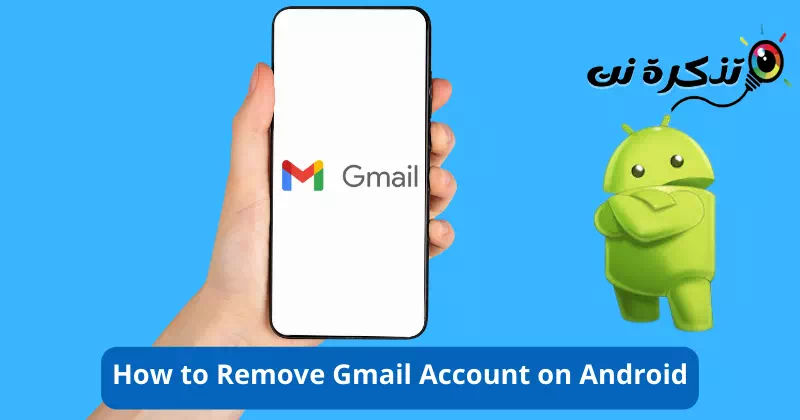আমাকে জানতে চেষ্টা কর সহজে ধাপে ধাপে Android এ Gmail অ্যাকাউন্ট সরানোর শীর্ষ 3টি উপায়.
অ্যান্ড্রয়েড ডিভাইস ব্যবহারকারীরা জানেন যে অপারেটিং সিস্টেমের প্রয়োজন Google অ্যাকাউন্ট সক্রিয় আছে. গুগল একাউন্ট ছাড়া আপনি আপনার Android স্মার্টফোনে অনেক Google পরিষেবা ব্যবহার করতে পারবেন না।
সবচেয়ে বেশি ব্যবহৃত Gmail ইমেইল অ্যাপের উপরও নির্ভর করে আপনার Google অ্যাকাউন্ট. আপনি যখন আপনার Android এ আপনার Google অ্যাকাউন্ট যোগ করেন, তখন এটি স্বয়ংক্রিয়ভাবে সেই অ্যাকাউন্টটিকে তার সমস্ত Google অ্যাপ এবং পরিষেবার সাথে সংযুক্ত করে।
Gmail হল সেরা ইমেল অ্যাপ, কিন্তু কখনও কখনও আপনি চাইতে পারেন একটি নতুন অ্যাকাউন্ট যোগ করুন. আগে একটি নতুন Gmail অ্যাকাউন্ট যোগ করুন , আপনি চাইতে পারেন বর্তমান অ্যাকাউন্ট সরান.
অ্যান্ড্রয়েডে জিমেইল অ্যাকাউন্ট সরান
অ্যান্ড্রয়েড থেকে একটি জিমেইল অ্যাকাউন্ট সরানো একটি চ্যালেঞ্জ, এবং জিমেইল অ্যাপ নিজেই আপনাকে একটি নির্দিষ্ট জিমেইল অ্যাকাউন্ট সরানোর কোনো বিকল্প দেয় না। হ্যাঁ, আপনি সিঙ্ক করা বন্ধ করতে পারেন কিন্তু আপনি Gmail অ্যাপ থেকে সরাসরি আপনার অ্যাকাউন্ট সরাতে পারবেন না।
এবং সেইজন্য , অ্যান্ড্রয়েড থেকে আপনার জিমেইল অ্যাকাউন্ট সরাতে, আপনাকে অ্যান্ড্রয়েড থেকে গুগল অ্যাকাউন্ট সরাতে হবে.
জিমেইল একাউন্ট রিমুভ করার আগে যে বিষয়গুলো মনে রাখতে হবে
আপনার অ্যান্ড্রয়েড ডিভাইস থেকে আপনার জিমেইল অ্যাকাউন্ট মুছে ফেলার আগে এখানে আপনার মনে রাখা উচিত:
- আপনার Gmail অ্যাকাউন্ট মুছে ফেলা আপনার ইমেল মুছে ফেলা হবে না. ইমেল একই থাকবে।
- একবার আপনি অ্যান্ড্রয়েড থেকে আপনার Google অ্যাকাউন্ট মুছে ফেললে, আপনি প্লে স্টোর এবং গুগল প্লে স্টোরের মতো কোনো Google পরিষেবা ব্যবহার করতে পারবেন না ইউটিউব এবং তাই।
- আপনি Google Photos-এ সঞ্চিত ফটোগুলিতে অ্যাক্সেস হারাবেন।
- আপনি আপনার ক্যালেন্ডার ইভেন্টগুলি অ্যাক্সেস করতে পারবেন না৷
তাই জেনে রাখুন অ্যান্ড্রয়েড থেকে জিমেইল অ্যাকাউন্ট রিমুভ করার আগে আপনার এই গুরুত্বপূর্ণ বিষয়গুলো মনে রাখা উচিত।
অ্যান্ড্রয়েডে জিমেইল অ্যাকাউন্ট কীভাবে সরানো যায়
আপনি যদি অ্যান্ড্রয়েড থেকে জিমেইল অ্যাকাউন্ট সরাতে চান তবে আপনাকে প্রথমে ইমেল পরিষেবার সাথে যুক্ত Google অ্যাকাউন্টটি সরাতে হবে। আপনাকে যা করতে হবে তা এখানে:
- প্রথমে অ্যাপটি খুলুন।সেটিংসআপনার অ্যান্ড্রয়েড স্মার্টফোনে।

সেটিংস - সেটিংস অ্যাপ খোলে, নিচে স্ক্রোল করুন এবং "এ আলতো চাপুনব্যবহারকারী এবং অ্যাকাউন্ট"পৌছাতে ব্যবহারকারী এবং অ্যাকাউন্ট.

ব্যবহারকারী এবং অ্যাকাউন্ট ক্লিক করুন - তারপর ব্যবহারকারী এবং অ্যাকাউন্ট স্ক্রিনে, আলতো চাপুনগুগল"।

গুগল ক্লিক করুন - এখন, আপনি আপনার ডিভাইসে সমস্ত লিঙ্ক করা Google অ্যাকাউন্ট দেখতে পাবেন। তোমার দরকার আপনি যে Gmail/Google অ্যাকাউন্টটি সরাতে চান সেটি নির্বাচন করুন.

এখন, আপনি আপনার ডিভাইসে সমস্ত লিঙ্ক করা Google অ্যাকাউন্ট দেখতে পাবেন যা আপনি সরাতে চান এমন Gmail বা Google অ্যাকাউন্ট নির্বাচন করতে হবে - পরবর্তী পর্দায়, তিনটি বিন্দুতে ক্লিক করুন উপরের ডান কোণে।

তিনটি বিন্দুতে ক্লিক করুন - প্রদর্শিত বিকল্পগুলির তালিকা থেকে, নির্বাচন করুনঅ্যাকাউন্ট অপসারণ" অ্যাকাউন্ট সরাতে.

অ্যাকাউন্ট সরান নির্বাচন করুন - আপনাকে এখন আপনার অ্যান্ড্রয়েড ডিভাইসের পিন, প্যাটার্ন বা পাসওয়ার্ড লক যাচাই করতে বলা হবে। এটি আপনার অ্যান্ড্রয়েড স্মার্টফোন থেকে Google/Gmail অ্যাকাউন্ট সরিয়ে দেবে।
কম্পিউটার ব্যবহার করে অ্যান্ড্রয়েডে জিমেইল অ্যাকাউন্ট কীভাবে সরানো যায়
আপনি যদি মনে করেন আপনার জিমেইল অ্যাকাউন্ট আপনার নিজের ছাড়া অন্য কোনো ফোনে চলছে, আপনি দূর থেকে লগ আউট করতে পারেন। এখানে আপনি এর কিভাবে দূর থেকে Android ডিভাইস থেকে Gmail অ্যাকাউন্ট সরাতে হয়.
- প্রথমে, আপনার ডেস্কটপ ইন্টারনেট ব্রাউজার খুলুন, তারপরে যান Google অ্যাকাউন্ট সেটিংস পৃষ্ঠা.

Google অ্যাকাউন্ট সেটিংস পৃষ্ঠা - নিশ্চিত করুন যে আপনি একই Gmail/Google অ্যাকাউন্ট দিয়ে সাইন ইন করেছেন যা আপনি সরাতে চান৷
- ডানদিকে, ট্যাবে ক্লিক করুননিরাপত্তা"পৌছাতে নিরাপত্তা.

সিকিউরিটি ট্যাবে ক্লিক করুন - ডান দিকে, স্ক্রোল করুন "আপনার ডিভাইস"পৌছাতে আপনার ডিভাইস. আপনি এখানে আপনার সমস্ত সক্রিয় ডিভাইস পাবেন।

আপনার ডিভাইস বিভাগে স্ক্রোল করুন - আপনি যে ডিভাইসটি অপসারণ করতে চান তার নামের উপর ক্লিক করুন এবং "সাইন আউট" লগ আউট করতে.

আপনি যে ডিভাইসটি সরাতে চান তার নামের উপর ক্লিক করুন এবং সাইন আউট করার বিকল্পটি নির্বাচন করুন
এটির সাহায্যে, আপনি আপনার অ্যান্ড্রয়েড ডিভাইস থেকে দূরবর্তীভাবে জিমেইল অ্যাকাউন্ট সরিয়ে ফেলতে পারেন। ফোন চুরি হয়ে গেলে এই পদ্ধতিটি আপনাকে আপনার জিমেইল অ্যাকাউন্ট সুরক্ষিত করতে সাহায্য করবে।
Gmail বার্তাগুলির সিঙ্কিং অক্ষম করুন৷
ধরা যাক আপনি ইউটিউব এবং ইউটিউবের মত অন্যান্য Google পরিষেবাগুলি ব্যবহার করতে চান৷ গুগল প্লে ইত্যাদি, কিন্তু আপনি Gmail এর সাথে একটি নির্দিষ্ট Google অ্যাকাউন্ট ব্যবহার করতে চান না। এমন পরিস্থিতিতে, আপনি Gmail বার্তা সিঙ্ক বৈশিষ্ট্যটি নিষ্ক্রিয় করতে পারেন।
আপনি যদি নির্দিষ্ট Google অ্যাকাউন্টের জন্য Gmail বার্তাগুলির সিঙ্কিং অক্ষম করেন, আপনি এখনও অন্যান্য Google পরিষেবাগুলি অ্যাক্সেস করতে পারেন তবে আপনি Gmail অ্যাপে নতুন ইমেলগুলি দেখতে পাবেন না৷
সুতরাং, আপনি Gmail ইমেলগুলি পেতে চান না বলে আপনার Google অ্যাকাউন্ট সম্পূর্ণরূপে সরানোর পরিবর্তে, আপনি করতে পারেন৷ Gmail সিঙ্ক বৈশিষ্ট্য অক্ষম করুন.
আপনাকে যা করতে হবে তা এখানে:
- প্রথম, Gmail অ্যাপ খুলুন একটি অ্যান্ড্রয়েড স্মার্টফোনে।

আপনার Android ফোনে Gmail অ্যাপ খুলুন - আপনি যখন Gmail অ্যাপ খুলবেন, হ্যামবার্গার মেনুতে ক্লিক করুন উপরের বাম কোণে।

হ্যামবার্গার মেনুতে ক্লিক করুন - এরপরে, নীচে স্ক্রোল করুন এবং "এ আলতো চাপুনসেটিংস"পৌছাতে সেটিংস.

নীচে স্ক্রোল করুন এবং সেটিংসে আলতো চাপুন - তারপরে আপনি যে Gmail অ্যাকাউন্ট থেকে ইমেলগুলি গ্রহণ করা থেকে বিরত থাকতে চান সেটি নির্বাচন করুন।
- এর পরে, নীচে স্ক্রোল করুন এবং "কে আনচেক করুনজিমেইল সিঙ্ক করুনজিমেইল সিঙ্ক নিষ্ক্রিয় করতে।

নিচে স্ক্রোল করুন এবং Gmail সিঙ্ক বিকল্পটি আনচেক করুন
এইভাবে আপনি আপনার Android ডিভাইসে Gmail সিঙ্ক বৈশিষ্ট্য নিষ্ক্রিয় করতে পারেন।
এই সহজ পদ্ধতিগুলি আপনাকে সাহায্য করবে অ্যান্ড্রয়েডে আপনার জিমেইল অ্যাকাউন্ট সরান. আপনার যদি Android থেকে Gmail অ্যাকাউন্ট সরাতে আরও সাহায্যের প্রয়োজন হয়, তাহলে মন্তব্যে আমাদের জানান।
আপনি এই বিষয়ে জানতে আগ্রহী হতে পারেন:
- উইন্ডোজে জিমেইল ডেস্কটপ অ্যাপটি কীভাবে ডাউনলোড এবং ইনস্টল করবেন
- কিভাবে Gmail এর জন্য XNUMX-পদক্ষেপ যাচাইকরণ চালু করবেন
- 10 এর জন্য সেরা 2023 ফ্রি জিমেইল বিকল্প
- IMAP ব্যবহার করে Outlook এ আপনার জিমেইল অ্যাকাউন্ট কিভাবে যোগ করবেন
আমরা আশা করি আপনি এই নিবন্ধটি আপনার জন্য দরকারী অ্যান্ড্রয়েডে জিমেইল অ্যাকাউন্ট সরানোর সেরা উপায়. মন্তব্যে আপনার মতামত এবং অভিজ্ঞতা শেয়ার করুন. এছাড়াও, যদি নিবন্ধটি আপনাকে সাহায্য করে তবে এটি আপনার বন্ধুদের সাথে শেয়ার করতে ভুলবেন না।